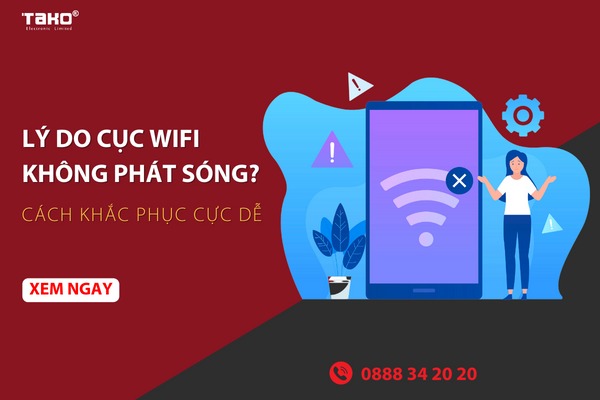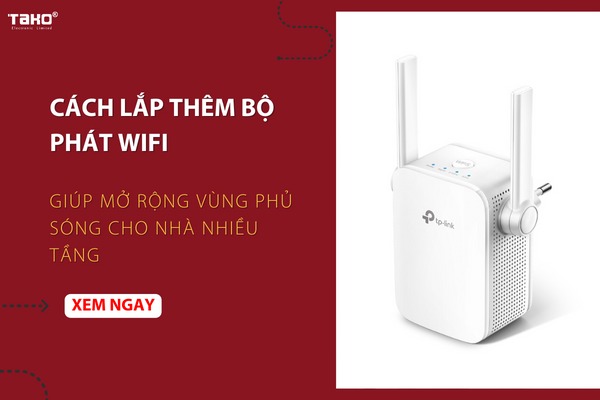
Hướng dẫn cách lắp thêm b�� phát wifi giúp m�� rộng vùng ph�� sóng cho nhà nhiều tầng?
(Cập nhật: 5/7/2022)
Nhà nhiều tầng hay b�� ngắt kết nối internet nên cần lắp thêm b�� phát WiFi đ�� m�� rộng sóng. Vậy có những cách nào đ�� cài đặt b�� phát này đảm bảo sóng WiFi nhanh hơn?
Nhà cao tầng thường có nhiều lớp tường ngăn cản phạm vi ph�� sóng WiFi cho toàn b�� căn nhà. Hầu hết, hiện nay đ�� chấm dứt tình trạng này, mỗi h�� gia đình thường lắp thêm b�� phát WiFi ph�� tiết kiệm chi phí mà mang lại hiệu qu�� truyền sóng tốt hơn. Vậy có những cách nào đ�� lắp thêm b�� phát WiFi đảm bảo vùng ph�� sóng WiFi cho nhà nhiều tầng được m�� rộng. Trong bài viết dưới đây, TAKO s�� liệt kê chi tiết 3 cách mà bạn có th�� t�� thực hiện tại nhà.
1. Cách lắp thêm b�� phát WiFi bằng phần mềm
Các sản phẩm b�� phát WiFi phục v�� cho việc m�� rộng sóng đời mới cho phép cài đặt trực tiếp thông qua phần mềm của nhà sản xuất. S�� dụng phần mềm này giúp bạn quản lý b�� m�� rộng sóng chặt ch�� và có th�� thay đổi cài đặt t�� xa d�� dàng. Dưới đây s�� là các bước hướng dẫn cách lắp thêm b�� phát WiFi bằng phần mềm dựa trên sản phẩm RE305 B�� M�� Rộng Sóng Wi-Fi AC1200 của TP-Link.
1- Bước 1: Cài đặt b�� m�� rộng sóng WiFi: Kích hoạt b�� m�� rộng sóng bằng nút WPS và ch�� khoảng 2 giây thì đèn RE s�� nhấp nháy. Sau đó bạn thực hiện 2 việc sau:
- Cắm dây mạng t�� router gốc của bạn vào cổng WAN của b�� m�� rộng sóng.
- Cấp điện cho router gốc bằng cách cắm điện và nhấn nút nguồn (nếu có) đ�� khởi động router gốc.
Lúc này, 2 thiết b�� s�� được kết nối với nhau. Bạn thấy đèn trên b�� m�� rộng sóng TP-Link hiển th�� đ�� vạch có nghĩa là sẵn sàng cho việc bạn thiết lập cấu hình của sản phẩm.
Đèn nhấp nháy báo hiệu b�� m�� rộng sóng đã kết nối thành công với router gốc
2- Bước 2: Trên điện thoại, bạn vào Cài đặt > chọn Wifi > chọn Tên thiết b�� b�� m�� rộng sóng TP-Link hiển th��. Bạn đăng nhập mật khẩu wifi giống với mật khẩu wifi trên router gốc.
Chọn tên mạng WiFi bạn đang s�� dụng
3- Bước 3: Sau khi kết nối b�� m�� sóng WiFi với router gốc thành công đ�� có tín hiệu WiFi. Bạn tiến hành tải app TP-Link Tether theo cấu hình điện thoại phù hợp: TP-Link Tether là phần mềm quản lý các thiết b�� thuộc h�� sinh thái của TP-Link.
- Link tải App TP-Link Tether trên
- Link tải App TP-Link Tether trên
Thêm ứng dụng quản lý b�� m�� rộng sóng WiFi trên điện thoại của bạn
4- Bước 4: Đăng ký tài khoản TP-Link Tether: Sau khi tải App điện thoại, bạn m�� App điện thoại ra và chọn đăng ký tài khoản.
5- Bước 5: Lựa chọn b�� m�� rộng sóng WiFi tương ứng trên phần mềm: Sau khi cài đặt xong App điện thoại, tiếp theo bạn cần lựa chọn đúng tên b�� m�� rộng sóng WiFi trên phần mềm trong mục Thiết b�� của tôi.
Chọn đúng tên b�� phát WiFi trên mục thiết b�� của tôi �� ứng dụng TP-Link Tether
6- Bước 6: Bạn thay đổi mật khẩu cho b�� m�� rộng wifi TP-Link, nhấn vào nút Tạo là xong. Gi�� đây, bạn có th�� kết nối wifi thông qua b�� m�� rộng sóng TP-Link với mật khẩu mới mà bạn thiết lập.
Chọn thay đổi mật khẩu của b�� m�� rộng sóng Tp-Link
2. Cách lắp thêm b�� phát WiFi bằng trình duyệt web
Có nhiều b�� phát WiFi của hãng khác nhau, bên dưới là cách cài đặt và thiết lập thêm b�� phát WiFi dựa trên hãng Tp-Link. Mời bạn tham khảo.
2.1. Trên điện thoại
- Bước 1: Bạn cắm b�� m�� rộng sóng TP-Link vào �� điện, rồi thực hiện kết nối wifi trên thiết b�� đó thông qua điện thoại.
- Bước 2: Sau đó bạn m�� trình duyệt web trên điện thoại, nhập vào thanh địa ch��. Hoặc bạn nhập địa ch�� IP thường được in trên b�� m�� rộng sóng TP-Link. Sau đó, nhấn nút Enter trên bàn phím điện thoại.
- Bước 3: Bạn tạo mật khẩu wifi cho b�� m�� rộng sóng TP-Link, rồi nhấn nút Bắt đầu.
- Bước 4: Bạn chọn Mạng wifi tổng và nhập Mật khẩu của wifi đó, nhấn nút Xác nhận.
- Bước 5: Đặt tên cho b�� m�� rộng sóng TP-Link, rồi nhấn nút Tiếp > chọn Lưu > chọn Hoàn thành.
2.2. Trên máy tính
- Bước 1: Bạn gắn b�� m�� rộng sóng TP-Link vào �� điện. Sau đó, kết nối WiFi của b�� m�� sóng này trên máy tính.
- Bước 2: Sau đó bạn m�� trình duyệt web trên máy tính, nhập vào thanh địa ch��, rồi nhập admin vào c�� 2 mục Tên đăng nhập và Mật khẩu, nhấn nút Đăng nhập (Login).
- Bước 3: Đặt Tên tài khoản và Mật khẩu cho b�� m�� rộng sóng wifi TP-Link, nhấn nút Xác nhận (Confirm).
- Bước 4: Chọn Tên mạng wifi tổng mà bạn đang s�� dụng, rồi nhập mật khẩu của mạng wifi đó và nhấn nút Tiếp theo (Next).
- Bước 5: Đặt Tên cho b�� m�� rộng sóng wifi TP-Link (nếu muốn) > chọn nút Tiếp theo (Next) > chọn Lưu (Save) > chọn Hoàn thành (Finish).
3. Lưu ý v�� trí lắp đặt b�� phát WiFi
Ngoài việc nắm rõ quy trình các bước cài đặt b�� phát WiFi phục v�� cho việc m�� rộng vùng ph�� sóng. Bạn cần đảm bảo 3 lưu ý sau:
- Tuyệt đối không đặt b�� m�� rộng sóng WiFi gần các vật dụng bằng kim loại vì s�� làm nhiễu tín hiệu sóng WiFi.
- Không nên đặt b�� phát sóng wifi gần với lò vi sóng. Vì có th�� làm giảm tín hiệu đường truyền mạng.
- Nếu có th�� hãy giảm thiểu s�� lượng bức tường trong ngôi nhà hoặc chất liệu bức tường giữa các phòng càng mỏng thì càng tốt. Vì điều này vùng ph�� sóng của b�� phát WiFi không b�� gián đoạn.
>>> Có th�� bạn quan tâm: LÝ DO CỤC WIFI KHÔNG PHÁT SÓNG? CÁCH KHẮC PHỤC CỰC D�� CHO NGƯỜI KHÔNG CHUYÊN
4. Gợi ý 5 sản phẩm b�� m�� rộng sóng WiFi của Tp-Link
Tp-Link chắc hẳn đã quá đỗi quen thuộc với hầu hết gia đình Việt. Các sản phẩm của hãng luôn gi�� vững phong đ�� với chất lượng ổn định, giá cạnh tranh và tuổi th�� lâu dài. Sau đây là bảng gợi ý sản phẩm b�� phát WiFi giúp m�� rộng vùng ph�� sóng cho nhà nhiều tầng bạn có th�� tham khảo và đưa ra s�� lựa chọn phù hợp.
Trên đây là những hướng dẫn chi tiết v�� 3 cách lắp thêm b�� phát WiFi giúp m�� rộng vùng ph�� sóng cho nhà nhiều tầng mà TAKO tổng hợp gửi đến bạn đọc. Hy vọng với những thông tin mà bài viết đã đ�� cập làm hài lòng bạn.
Nếu vẫn còn băn khoăn cần giải đáp, hay cần nhận thêm s�� tư vấn, h�� tr�� đ�� tìm được sản phẩm b�� m�� rộng sóng WiFi, bạn đọc vui lòng gọi ngay hotline 0888 34 20 20 đ�� được h�� tr�� chi tiết nhất bạn nhé.
Cách chuyển Modem Wifi thành b�� phát Wifi ph�� ổn định, tăng tốc đ�� Internet ai cũng làm được
Bạn muốn chuyển Modem Wifi thành b�� phát Wifi ph�� ổn định, tăng tốc đ�� Internet nhưng chưa biết làm như thế nào? Bài viết này sẽ hướng dẫn bạn chi tiết cách thực hiện mà ai cũng làm được.
Lý do cục wifi không phát sóng? Cách khắc phục cực d�� cho người không chuyên
Bạn đang gặp tình trạng cục wifi không phát sóng? Làm thế nào để khắc phục lỗi này của bộ phát wifi? Bài viết sau đây sẽ hướng dẫn bạn cách khắc phục cực dễ cho người không chuyên.
B�� thu sóng wifi t�� xa là gì? Top thiết b�� b�� thu sóng wifi t�� xa nh�� gọn, bền b��, hiệu năng tốt
B�� thu sóng wifi t�� xa là gì? Có những thiết b�� b�� thu sóng nào nh�� gọn mà hiệu năng tốt phù hợp với mọi nhu cầu s�� dụng của người dùng không?
Gia đình 4 thành viên có nhu cầu chơi game, làm việc, giải trí với thiết b�� Smart TV nên mua b�� phát wifi nào?
Trên th�� trường có rất nhiều loại cục phát WiFi. Vậy nên mua b�� phát WiFi nào cho những h�� gia đình có 4 thành viên tr�� lên?